音楽CDからパソコンに曲を取り込む方法
Windows Media Playerを使用してパソコンにCDの曲を取り込む事ができます。
CDの取り込み方法
1.[スタート]ボタンをクリックし、「W」欄から[Windowsアクセサリ]、[Windows Media Player]の順にクリックします。
2. 「Windows Media Player」が起動します。
取り込みたい音楽CDを、パソコンのCDドライブに挿入します。
取り込みたい音楽CDを、パソコンのCDドライブに挿入します。
Check!
Windows Media Playerを初めて起動すると、「Windows Media Playerへようこそ」画面が表示されます。[推奨設定]または[カスタム設定]をクリックして、[完了]をクリックします。
ここでは例として、[推奨設定]を選択します。
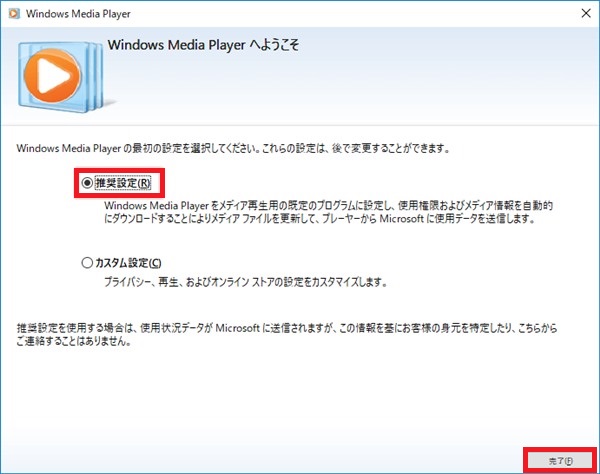
3.自動で音楽CDの読み込みが始まります。読み込みが完了すると画面上部に[CDの取り込み(I)]が表示されますのでクリックします。
Check!
初めてWindows Media PlayerでCDを取り込むときだけ「取り込みオプション」が表示されます。任意でオプションを選択します。ここでは例として、[取り込んだ音楽にコピー防止を追加しない(D)]を選択します。
その下の[CDから取り込む音楽が~]のチェックボックスにチェックを入れ[OK]をクリックします。
4. 取り込みが完了するまで待ちます。
Check!
取り込みの進捗状況は「取り込みの状態」欄で確認することができます。5. 「取り込みの状態」欄がすべて「ライブラリに取り込み済み」となったら音楽CDの取り込みは完了です。
画面左側の一覧から「音楽」をクリックし、取り込んだ曲目の一覧が表示されていることを確認します。
画面左側の一覧から「音楽」をクリックし、取り込んだ曲目の一覧が表示されていることを確認します。
6.CDを取り出す場合はディスクドライブ名を右クリックし、[取り出し(E)]をクリックします。
疑問・問題は解決しましたか?
アンケートへのご協力ありがとうございました。
リモートサポートサービス会員様はチャットでオペレーターに質問できます。
お困りごとが解決できない場合は、下のボタンから是非チャットをご利用ください。
リモートサポートサービス会員様はチャットでオペレーターに質問できます。下のボタンから是非チャットをご利用ください。






